Egal, ob Sie einen Weckalarm oder stündliche Erinnerungen für Ihre Aufgaben einstellen möchten, die Apple Watch Alarm-App verwaltet dies mühelos.
Genau wie Ihr iPhone verfügt die Uhr auch über eine Schlummerfunktion. Schauen wir uns also ohne weitere Verzögerung an, wie Sie auf der Apple Watch einen Alarm einstellen können.
- So fügen Sie einen Alarm auf der Apple Watch hinzu
- So stellen Sie mit Siri einen Alarm auf der Apple Watch ein
- Schalte die Schlummerfunktion für einen Alarm auf der Apple Watch aus
- So löschen Sie einen Alarm auf der Apple Watch
- Stellen Sie dieselben Wecker für iPhone und Apple Watch ein
- So stellen Sie einen Alarm auf der Apple Watch mit Nachttischmodus ein
So fügen Sie einen Alarm auf der Apple Watch hinzu
- Starten Sie Alarme auf Ihrer Uhr und tippen Sie auf Wecker hinzufügen.
- Wählen Sie die Stunde aus durch Drehen der Digital Crown .
- Tippen Sie als Nächstes auf die Minuten und drehen Sie die Digital Crown wieder.
- Tippen Sie auf AM oder PN entsprechend und tippe schließlich auf Einstellen .
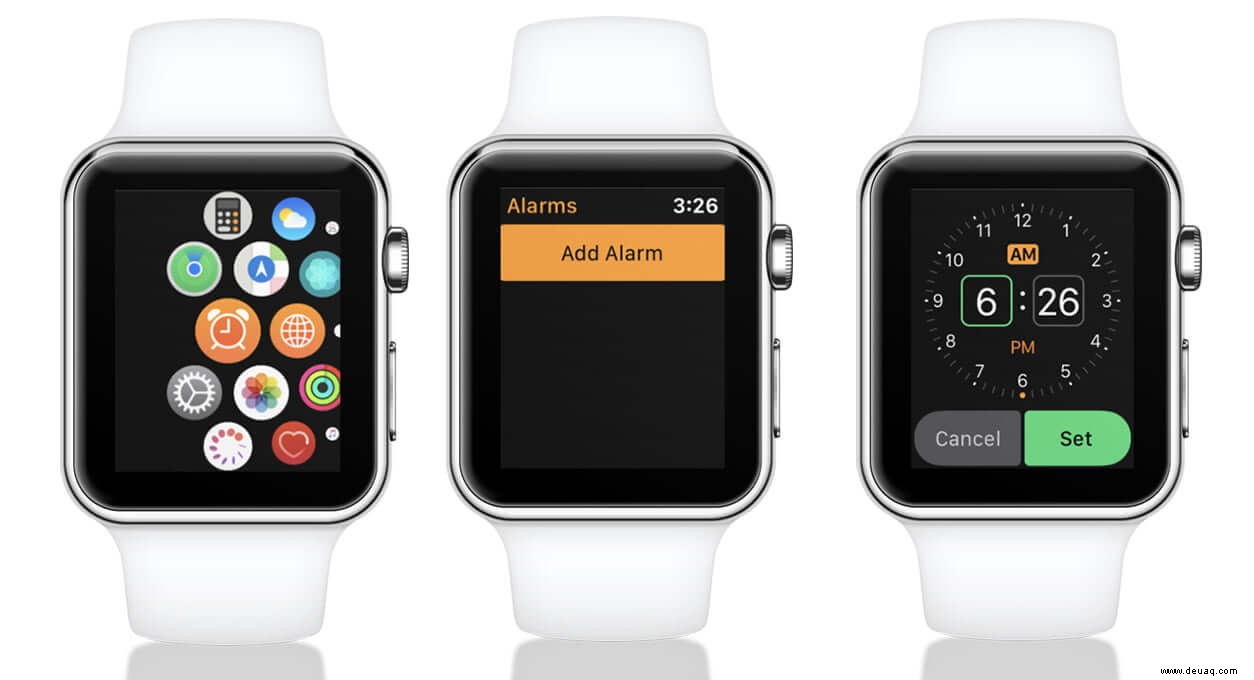
Wenn Sie nicht möchten, dass die Apple Watch klingelt und Sie lieber nur haptisch an Ihrem Handgelenk tippen möchten, schalten Sie die Uhr stumm.
So stellen Sie mit Siri einen Alarm auf der Apple Watch ein
Sie können Siri der Apple Watch auch bitten, einen Alarm für Sie einzustellen. Sagen Sie einfach „Hey Siri, stellen Sie einen Wecker für mich“ und nennen Sie eine Uhrzeit, wenn Sie dazu aufgefordert werden. Du kannst auch einen benannten Alarm einstellen, indem du „Hey Siri, stelle einen Alarm mit dem Namen“ gefolgt von dem Namen sagst, den du dafür einstellen möchtest.
Schalte die Schlummerfunktion für einen Alarm auf der Apple Watch aus
Wenn Ihr Wecker klingelt, können Sie ihn schlummern lassen. Diese Einstellung schaltet Ihre Uhr für einen Moment stumm und klingelt dann einige Minuten später erneut.
Wenn Sie Snooze deaktivieren möchten, gehen Sie folgendermaßen vor:
- Öffnen Sie Wecker auf Ihrer Apple Watch.
- Tippen Sie auf den Wecker in der Alarmliste.
- Scrollen Sie dann nach unten und schalten Sie Snooze um aus.
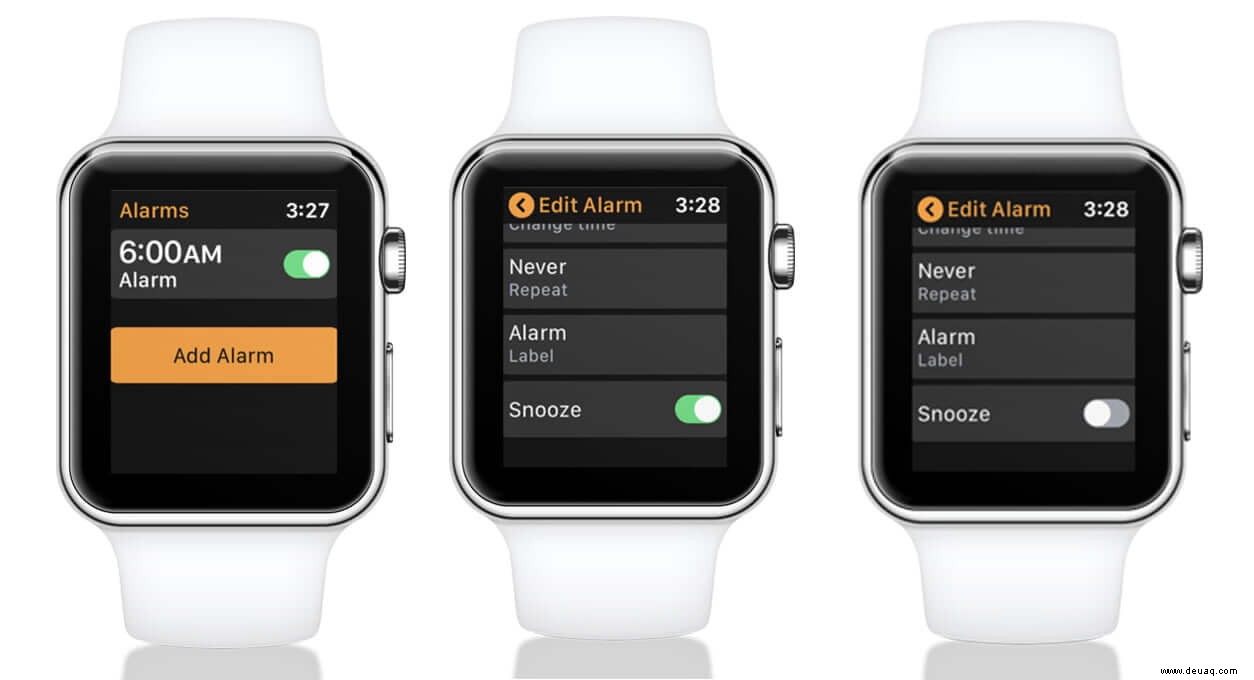
Wenn Sie andere Alarmeinstellungen wie Zeit, Wiederholungszyklus oder Bezeichnung bearbeiten möchten, können Sie dies ebenfalls von diesem Bildschirm aus tun. Tippen Sie einfach auf die Registerkarten und passen Sie sie nach Ihren Wünschen an.
So löschen Sie einen Alarm auf der Apple Watch
So einfach es ist, einen Wecker auf der Apple Watch einzustellen oder zu bearbeiten, so einfach ist auch das Löschen eines Weckers.
- Öffnen Sie Wecker → Tippen Sie auf den Alarm, den Sie löschen möchten.
- Scrollen Sie ganz nach unten und tippen Sie dann auf Löschen .
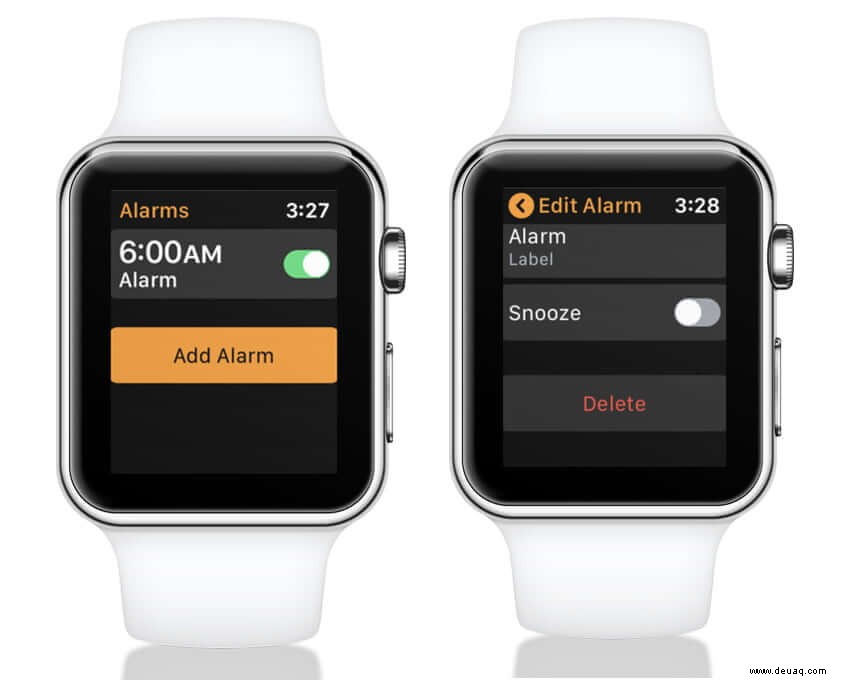
Wenn Sie alle Ihre Alarme auf einmal löschen möchten, ist Siri die liebenswürdige KI für den Job. Halten Sie die Digital Crown gedrückt für ein paar Sekunden oder sagen Sie „Hey Siri“, während Ihre Uhr wach ist.
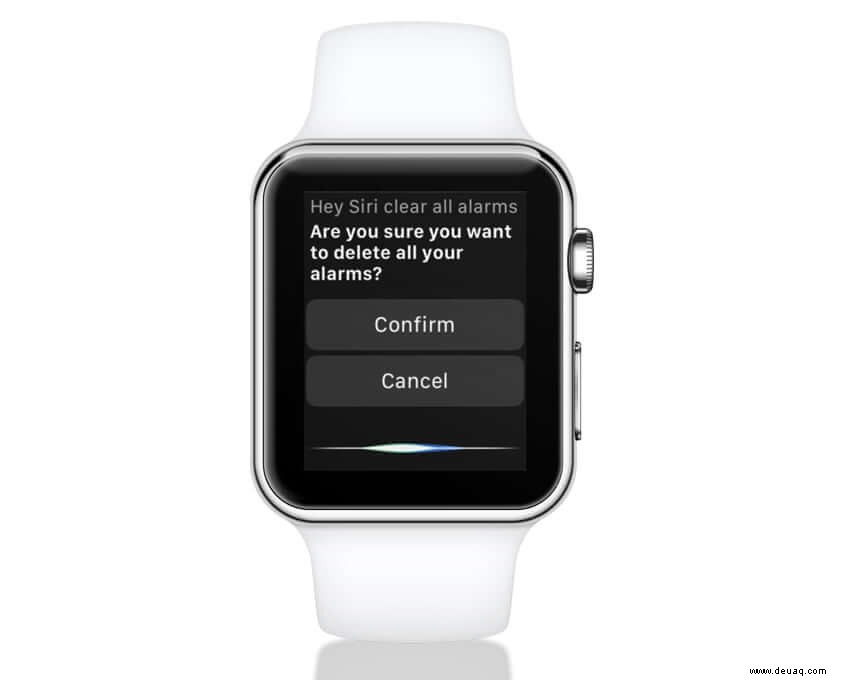
Bitten Sie nun den virtuellen Assistenten, „Alle Alarme löschen“. Wenn der Bestätigungsbildschirm erscheint, sagen Sie „Bestätigen“, um alle Alarme auf Ihrer Apple Watch auf einen Schlag zu löschen.
Stellen Sie dieselben Alarme für iPhone und Apple Watch ein
Oh ja! Das ist auch eine Möglichkeit; Sie können Ihre iPhone- und Apple Watch-Alarme perfekt synchronisieren. Unter dieser Bedingung benachrichtigt dich die Apple Watch, wenn ein Wecker klingelt, damit du ihn schlummern oder schließen kannst.
Hinweis:Sie erhalten keine Benachrichtigung auf Ihrem iPhone, wenn die Alarme Ihrer Apple Watch ausgelöst werden.
- Stellen Sie den Alarm auf Ihrem iPhone ein. (Uhr → Alarme )
- Öffnen Sie jetzt Watch App auf Ihrem iPhone.
- Wählen Sie Meine Uhr aus Tab unten links auf der Seite.
- Tippen Sie auf Uhr und aktivieren Sie dann Push-Benachrichtigungen vom iPhone .

So stellen Sie einen Alarm auf der Apple Watch mit Nightstand-Modus ein
Wenn Sie den Nightstand Clock Mode anwenden und Ihre Uhr an ein Ladegerät anschließen, können Sie sie in einen Wecker verwandeln. Rufen Sie die Watch-App auf auf Ihrem iPhone → Allgemein → Nachttischmodus → Einschalten .
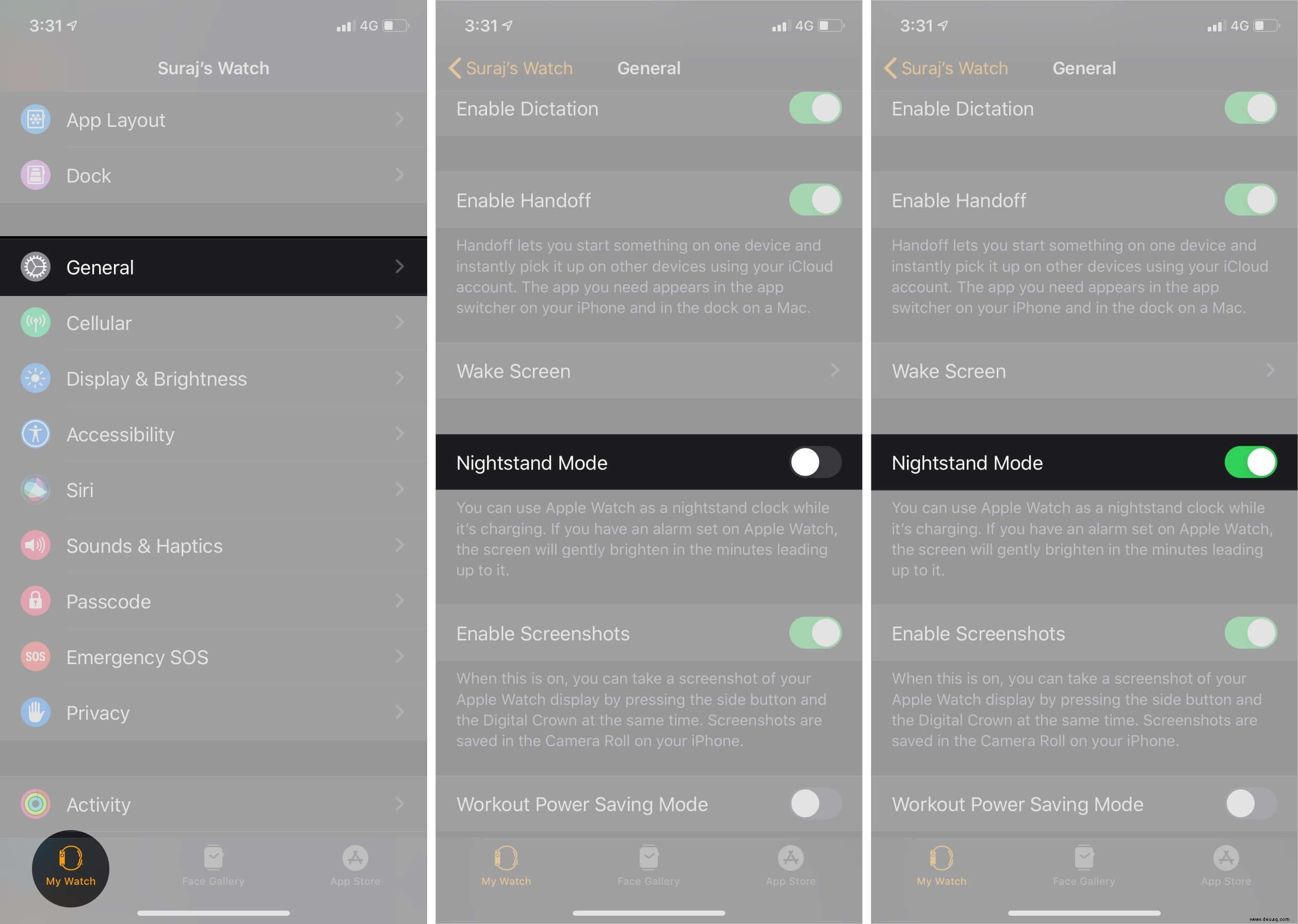
Die Uhr zeigt den aktuellen Ladestatus, Uhrzeit und Datum sowie alle von Ihnen eingestellten Alarme an. Um die Uhrzeit zu überprüfen, tippen Sie auf das Display oder stoßen Sie Ihre Apple Watch leicht an.
Um den Wecker auszuschalten oder im Nachttischmodus zu schlummern:
- Drücken Sie die Seitentaste um den Wecker auszuschalten.
- Wenn Sie den Wecker für neun Minuten schlummern lassen möchten, drücken Sie die Digital Crown .
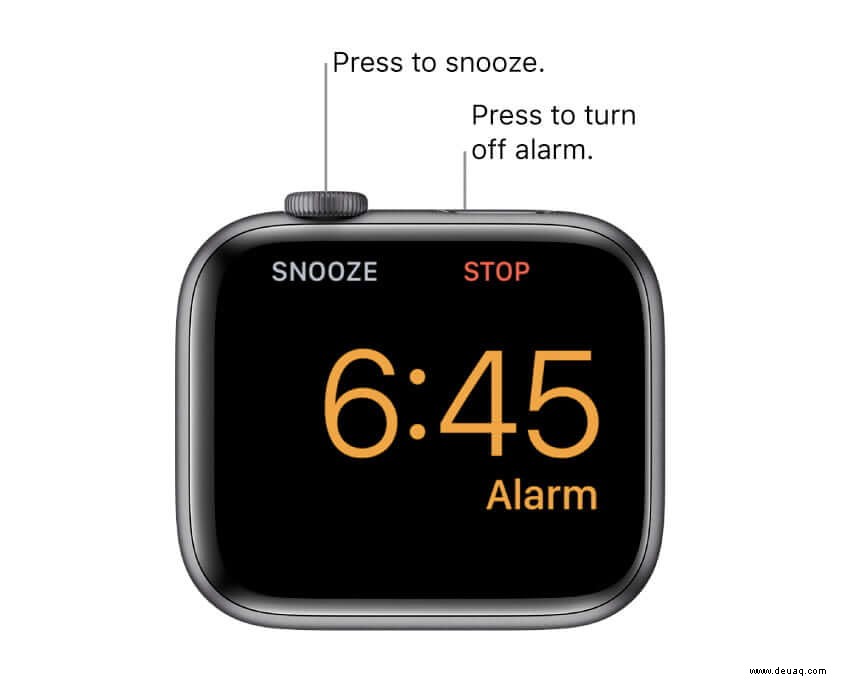
Sie können die Digital Crown gedrückt halten um Ihren süßen Schlafzyklus zu verlängern.
Das ist jetzt alles!
Die Apple Watch ist ein immens intelligentes und leistungsstarkes Gerät, und die Alarmfunktion ist eine ihrer vielen Leistungen. Wir hoffen, dass Sie mit dieser Anleitung gelernt haben, wie Sie einen Alarm auf der Apple Watch einstellen.
Wenn Sie jedoch kein Fan der Standard-Alarm-App sind, können Sie sich gerne einige der besten Alarm-Apps für die Apple Watch ansehen.
Teilen Sie uns Ihre Lieblingsfunktion der Apple Watch im Kommentarbereich unten mit! In der Zwischenzeit viel Spaß mit diesen Artikeln:
- So verwenden Sie Zeitreisen auf der Apple Watch
- Alarm auf dem Mac einstellen:5 Methoden erklärt
- So ändern Sie die Schlummerzeit auf dem iPhone
- Die Geschichte der Apple Watch:6 Jahre und Zählen…